Si vous possédez un compte Google, la synchronisation de votre agenda Google avec l’application Apple Agenda de votre appareil sur votre iPhone ou votre iPad peut vous aider à simplifier les choses. Voici comment faire exactement cela.
Connexe : Vérifiez votre emploi du temps hebdomadaire en un coup d’œil grâce à cette application widget de calendrier
Si votre compte Google n’est pas associé à votre iPhone ou iPad, vous devez d’abord le faire :
- Ouvrez Paramètres.
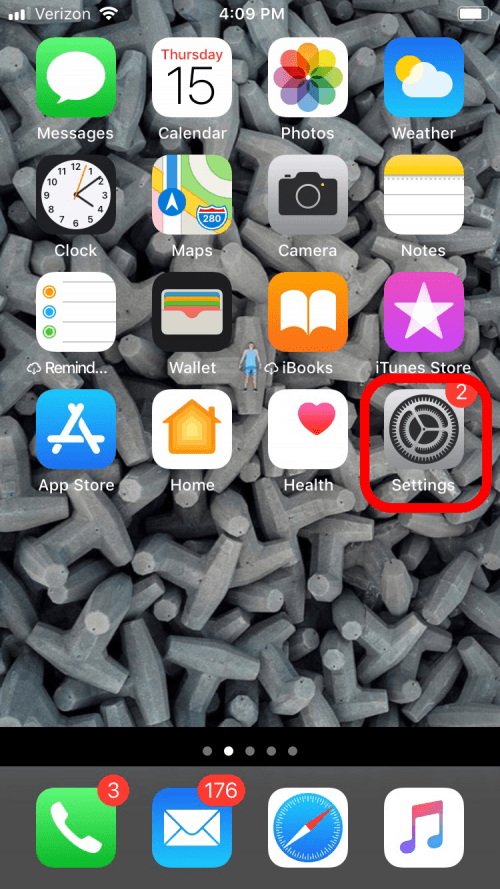
- Appuyez sur Comptes et mots de passe.
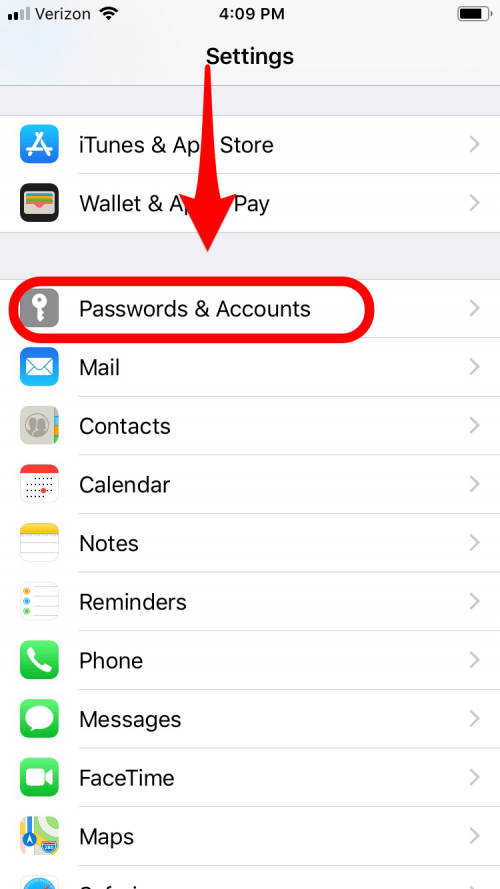
- Appuyez sur Ajouter un compte. Appuyez ensuite sur Google.
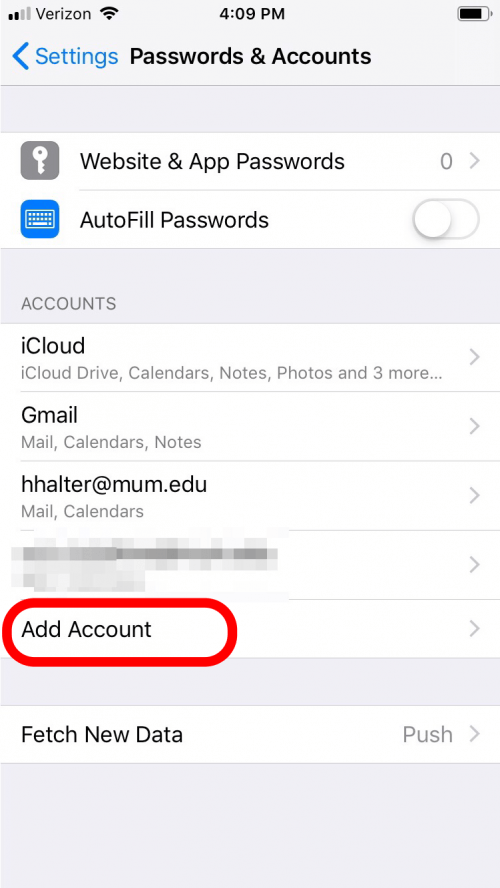
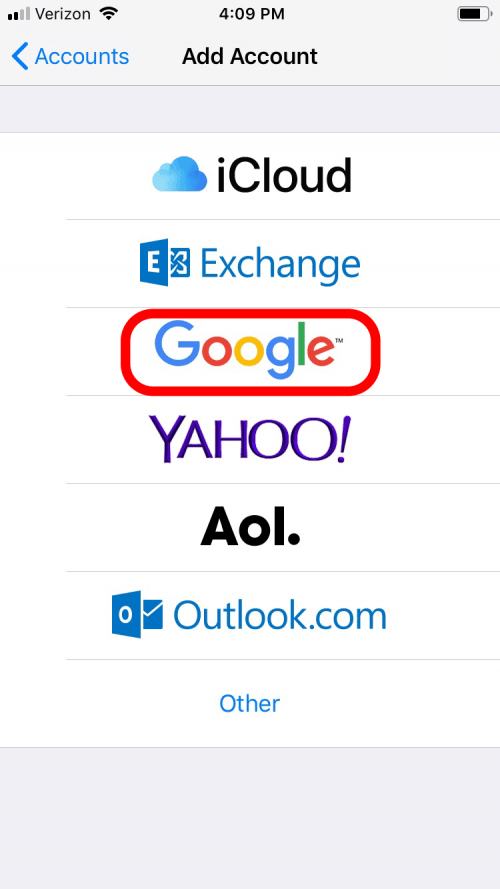
- Saisissez votre adresse e-mail Google. Appuyez ensuite sur Suivant.
- Tapez votre mot de passe. Appuyez ensuite sur Suivant.
- Votre compte Google est maintenant synchronisé avec votre appareil.
Si vous avez un compte Google existant déjà configuré sur votre iPhone ou iPad :
- Ouvrez Paramètres.
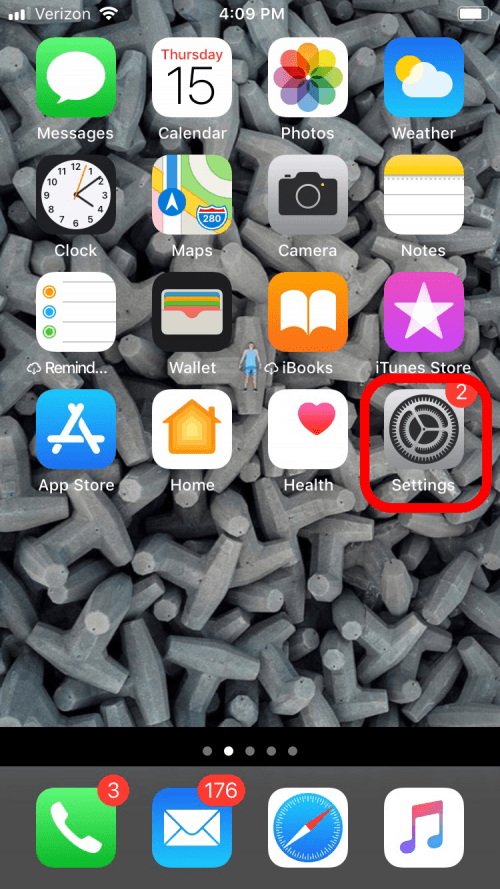
- Appuyez sur Comptes et mots de passe.
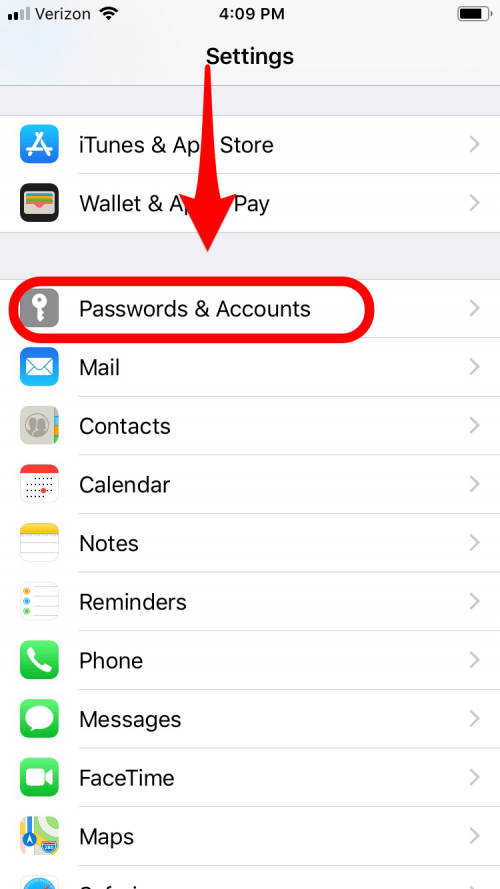
- Appuyez sur le compte (dans l’exemple, j’utilise un compte Google d’entreprise, c’est pourquoi il n’a pas l’habituel @gmail.com à la fin).
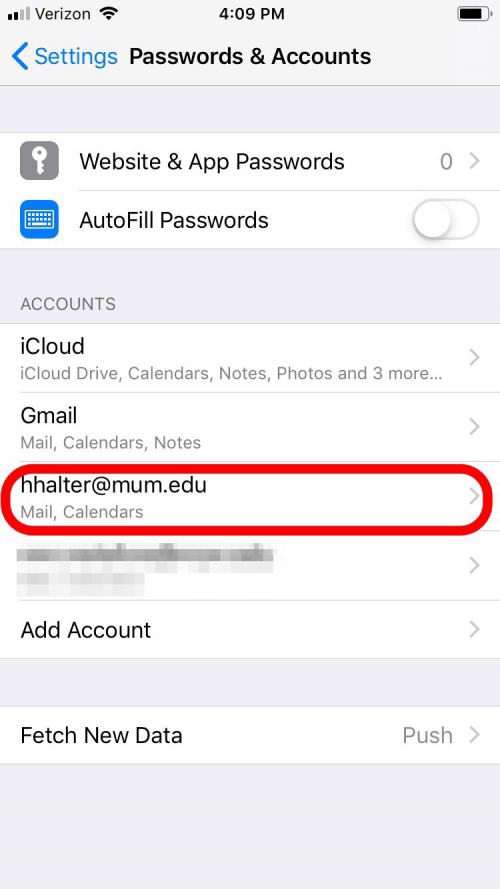
- Basculez la bascule pour les calendriers sur ON.
- Vous pouvez désormais accéder aux événements d’agenda de votre compte Google dans votre application Apple Calendar.
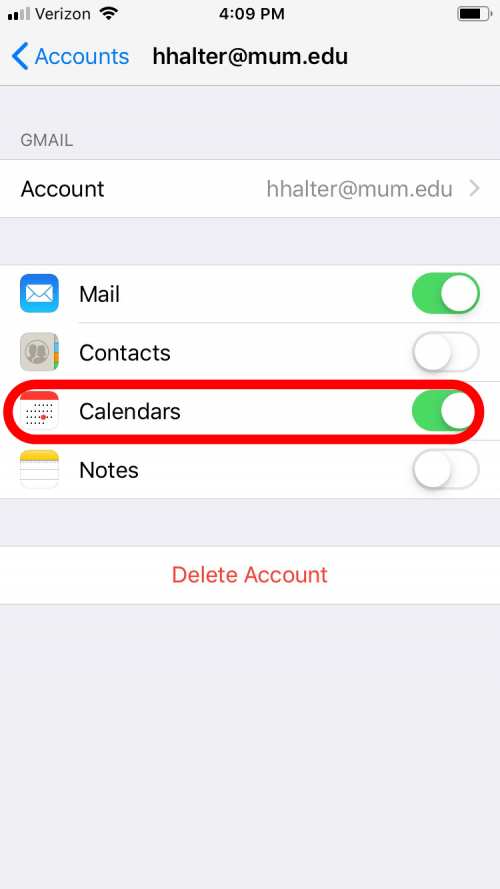
Crédit image supérieure : Alina Rosanova / Shutterstock.com

